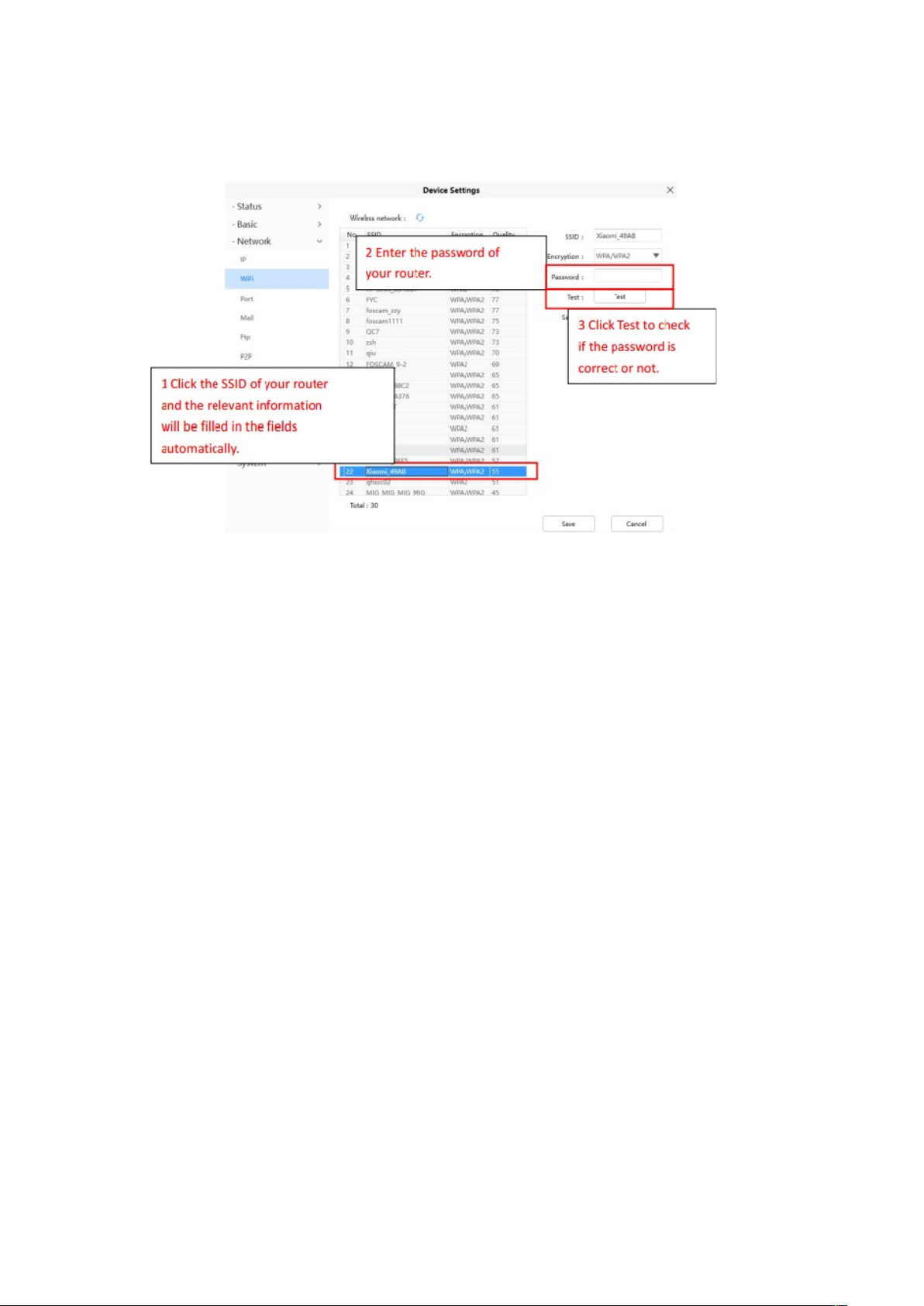Stap 2: Klik op de SSID (naam van uw router) in de lijst, de bijbehorende informatie met betrekking tot
uw netwerk, zoals de naam en de codering, worden automatisch ingevuld in de relevante velden.
U hoeft alleen het wachtwoord van uw netwerk in te vullen. Zorg ervoor dat de SSID, Encryptie en het
wachtwoord dat je hebt ingevuld precies hetzelfde zijn voor je router.
Stap 3: Klik op de knop Opslaan nadat alle instellingen zijn ingevoerd en koppel de netwerkkabel los.
Schakel de camera nooit uit voordat de IP-camera verbinding kan maken met het draadloze netwerk.
Het LAN IP-adres verdwijnt in het venster Apparaat toevoegen wanneer de camera een
draadloze verbinding configureert. Wacht ongeveer 1 minuut, de camera moet een draadloze
verbinding krijgen en het LAN IP-adres van de camera wordt opnieuw weergegeven in het venster
Apparaat toevoegen. Het IP-adres is mogelijk gewijzigd nadat de camera een draadloze verbinding
heeft ontvangen; we raden aan om een statisch lokaal IP-adres in te stellen als dit IP-adres
verandert, door met de rechter muisknop op de camera te klikken in Equipment Search Tool, een
statisch IP-adres in te stellen en op OK te drukken.
Gefeliciteerd! U hebt de draadloze verbinding van de camera succesvol ingesteld.
OPMERKING: Als u er niet in slaagt om een draadloze verbinding tot stand te brengen, neem dan
contact op met uw verkoper of neem rechtstreeks contact met ons op voor hulp.
3.3.3 Poort
Deze camera ondersteunt HTTP-poort / HTTPS-poort/ ONVIF-poort. HTTP-poort wordt gebruikt om op
afstand toegang te krijgen tot de camera.
HTTP-poort: Standaard is HTTP ingesteld op 88. Ze kunnen ook worden toegewezen aan een ander
poortnummer tussen 1 en 65535. Maar zorg ervoor dat ze niet conflicteren met andere bestaande
poorten zoals 25, 21.
41